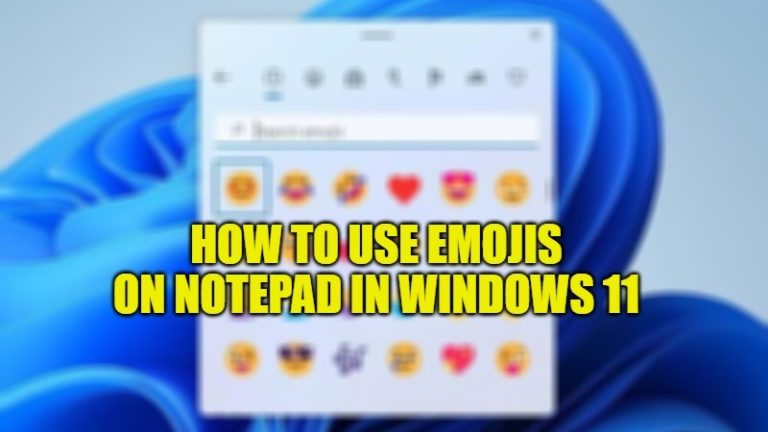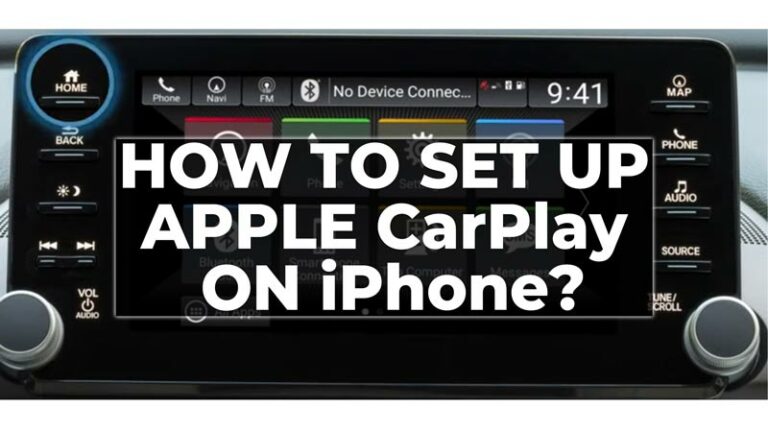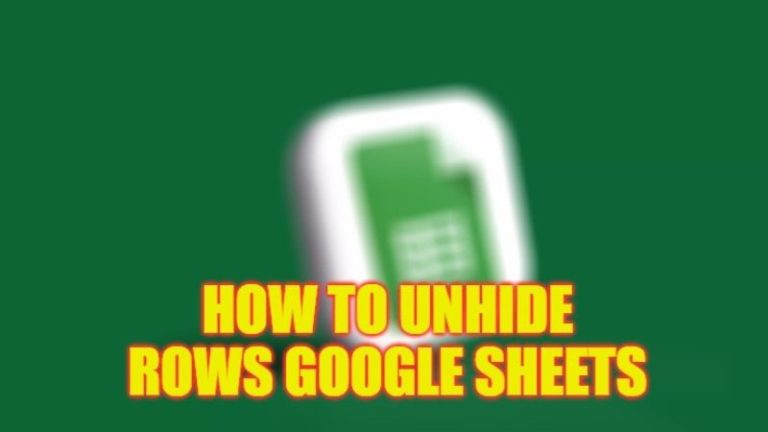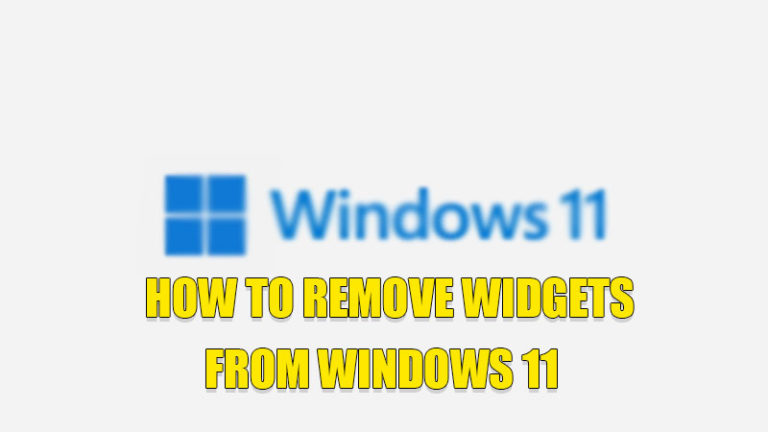Как исправить ошибку Origin 65546:0 на компьютере с Windows
Origin, как и Roblox, — это бесплатная игровая платформа с длинным списком интересных игр. Эти игры также можно бесплатно загрузить на ПК с Windows, поэтому Origin так популярен среди геймеров. Но вам бы не понравилось, если бы вас прерывали во время игры, не так ли? Вот почему в этом руководстве мы покажем вам, как решить ошибку Origin 65546:0 на вашем компьютере с Windows.
Что такое ошибка источника 65546:0?
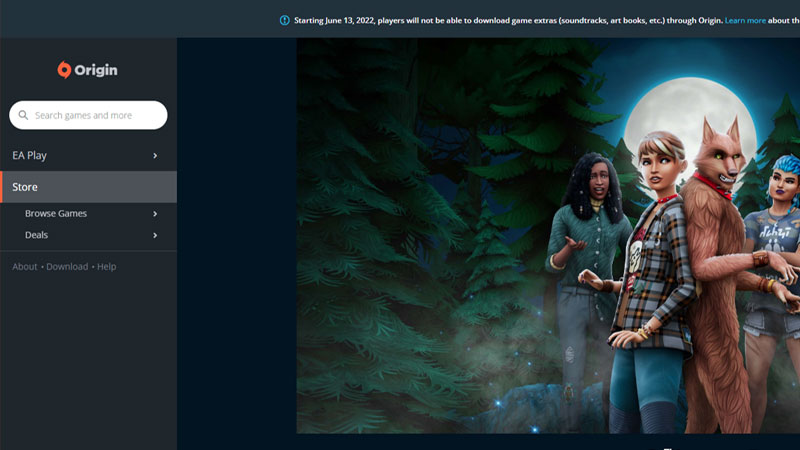
Эта проблема чаще всего возникает у игроков при установке игры в их системе Windows. Текст, отображаемый на экране вместе с ошибкой: «Произошла непредвиденная ошибка. Пожалуйста, попробуйте снова через пару минут. Ошибка: 65546:0».
Проще говоря, ошибка Origin 65546:0 не позволяет загружать игры из Origin. Это может быть раздражающей проблемой, если оставить ее нерешенной. Но сначала вы должны знать, почему эта ошибка возникла на вашем ПК.
Причины ошибки источника 65546:0
Ошибка Origin может быть вызвана одной из нескольких причин, указанных ниже:
- Приложение Origin может быть занесено в черный список брандмауэром Защитника Windows.
- Стороннее антивирусное программное обеспечение, вызывающее проблемы с приложением Origin.
- Исходные серверы не работают.
- Несовместимый ПК с Windows.
Это возможные причины, по которым ваш компьютер с Windows сталкивается с ошибкой Origin 65546:0.
Как исправить ошибку Origin 65546:0
Попробуйте методы, указанные ниже, чтобы избавиться от этой проблемы с Origin:
Проверьте совместимость вашего ПК с Windows
Для запуска Origin на вашем ПК с Windows должна быть установлена Windows 8 или выше. Если у вас более старая версия, мы рекомендуем вам как можно скорее обновить операционную систему Windows.
Выйдите из системы и перезапустите приложение Origin на ПК с Windows.
Ошибка, с которой вы сталкивались до сих пор, может быть результатом некоторых ошибок, которые можно решить с помощью следующих шагов:
- Откройте приложение Origin на компьютере с Windows.
- В верхнем левом углу окна вы увидите «Происхождение», нажмите на него.
- Выберите «Выйти» и закройте приложение.
- Откройте «Диспетчер задач» из меню «Пуск».
- Щелкните правой кнопкой мыши Origin и выберите «Завершить задачу».
- Перезагрузите компьютер.
- Снова откройте приложение Origin и войдите, используя свою учетную запись.
Если это исправление не решило проблему для вас, попробуйте следующее.
Запустите приложение Origin от имени администратора.
Выполните следующие действия, чтобы запустить приложение Origin от имени администратора в вашей системе Windows:
- Щелкните правой кнопкой мыши значок приложения Origin.
- Выберите «Запуск от имени администратора» в контекстном меню.
Это откроет приложение Origin с правами администратора на вашем ПК. Проверьте, помогло ли это с ошибкой 65546:0. Если нет, попробуйте следующее исправление.
Проверьте серверы приложения Origin
Важно убедиться, что серверы Origin запущены и работают, потому что, если серверы не работают должным образом, проблема не на вашей стороне. Вы можете использовать сторонние веб-сайты, такие как Downdetector, для проверки состояния сервера Origin. Перейдите к следующему способу, если серверы работают нормально.
Удалите любое стороннее антивирусное программное обеспечение
Стороннее антивирусное программное обеспечение в вашей системе может создавать проблемы для приложения Origin. Удалите любое подобное программное обеспечение и посмотрите, поможет ли оно. Вы можете попробовать следующее исправление, если это вам не помогло.
Источник белого списка в брандмауэре Защитника Windows
Брандмауэр Защитника Windows пытается защитить ваш ПК с Windows от любого вредоносного сайта или приложения, и если он случайно увидит приложение Origin как угрозу, оно будет перемещено в черный список. Это влияет на работу Origin и мешает пользователю. Выполните следующие действия, чтобы добавить приложение Origin в белый список брандмауэра Windows:
- Найдите «Брандмауэр Защитника Windows» в меню «Пуск» и откройте его.
- Выберите «Разрешить приложение или функцию через брандмауэр Защитника Windows» > «Изменить настройки».
- Установите флажки Public и Private для Origin.
- Выберите «ОК».
Переустановите приложение Origin
Последний способ исправить ошибку Origin 65546:0 — удалить, а затем снова установить приложение. Удалите Origin с вашего устройства Windows и установите его снова с Официальный сайт Origin.
Это все способы решения ошибки Origin 65546:0 на ПК с Windows. Следуйте описанным выше методам, и один из этих методов, вероятно, сработает для вас. А пока ознакомьтесь с другими нашими руководствами: «Как установить и использовать Epic Games Launcher в Steam Deck» и «Как появиться в Steam в автономном режиме».